SUGGERIMENTI PER LA FAMIGLIA
Come bloccare le app sull'iPhone o Android del tuo bambino
Vuoi proteggere tuo figlio dall'utilizzo di app non adatte alla sua età? Potresti preoccuparti dei social media e delle app di messaggistica come TikTok o Telegram - o dei giochi ad alto tasso di dipendenza come Roblox. Non preoccuparti più, siamo qui per te. Ecco come puoi bloccare le app con Ohana.
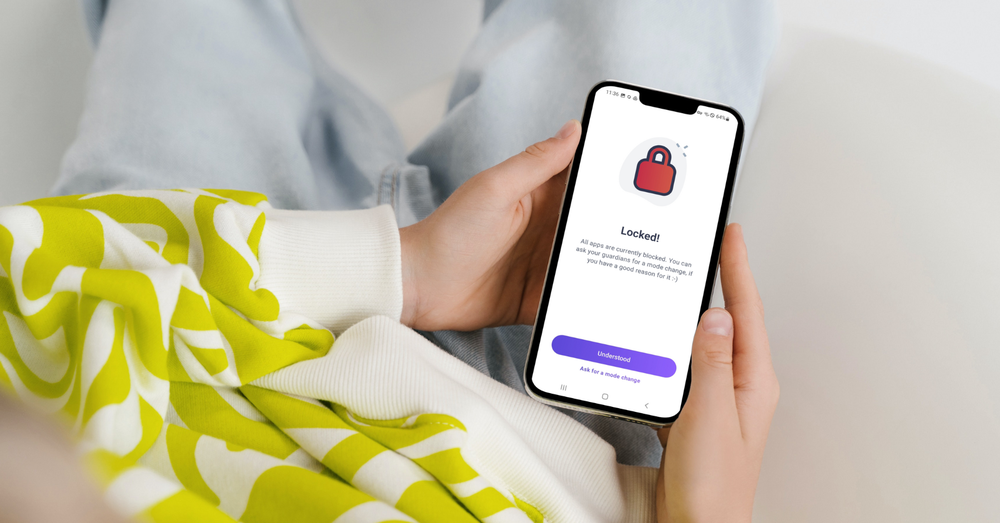
Prima di tutto, con Ohana, non importa se tuo figlio ha un dispositivo Android o iOS. Puoi attivare le impostazioni in modo trasparente su tutte le piattaforme.
Come impedire a tuo figlio di scaricare app
Con Ohana, puoi scegliere se tuo figlio può scaricare app dall'Apple App Store o dal Google Play Store.
- Apri Ohana sul tuo dispositivo.
- Vai al profilo del tuo figlio nella scheda Supervisione.
- Scorri verso il basso fino alle Impostazioni e tocca su Applicazioni.
- Attiva l'interruttore per disabilitare Permetti installazione app.
- Ecco fatto, tuo figlio non potrà più scaricare app.
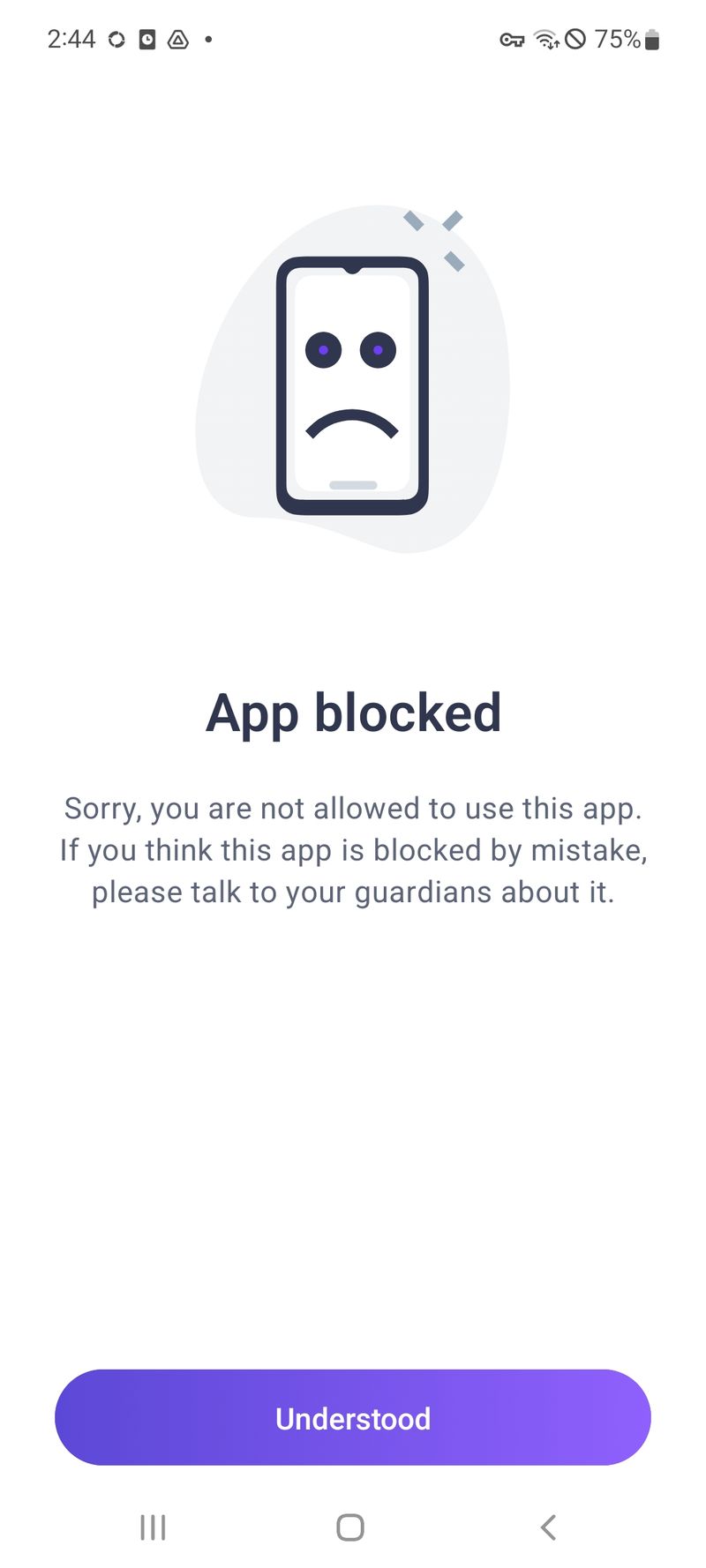
Questo comparirà quando tuo figlio cercherà di accedere a un'applicazione bloccata.
Come limitare le app per età
Se permetti a tuo figlio di scaricare app, puoi impostare una restrizione d'età in Ohana in modo che possano utilizzare solo app appropriate per la loro età. Ad esempio, puoi limitare le app per il tuo figlio di 9 anni. Se hanno l'app di gioco Roblox installata, non potranno aprirla poiché la restrizione d'età per questa app è di 10+ anni.
Ecco come puoi bloccare automaticamente tutte le app installate sul dispositivo del tuo figlio che superano la restrizione d'età:
- Apri Ohana sul tuo dispositivo.
- Vai al profilo del tuo figlio nella scheda Supervisione.
- Scorri verso il basso fino alle Impostazioni e tocca su Applicazioni.
- Attiva l'opzione Limita applicazioni per età.
- Tocca su Attiva nella finestra di dialogo.
- Specifica il Età massima.
- Ora tuo figlio potrà accedere solo a delle app appropriate per la loro età!
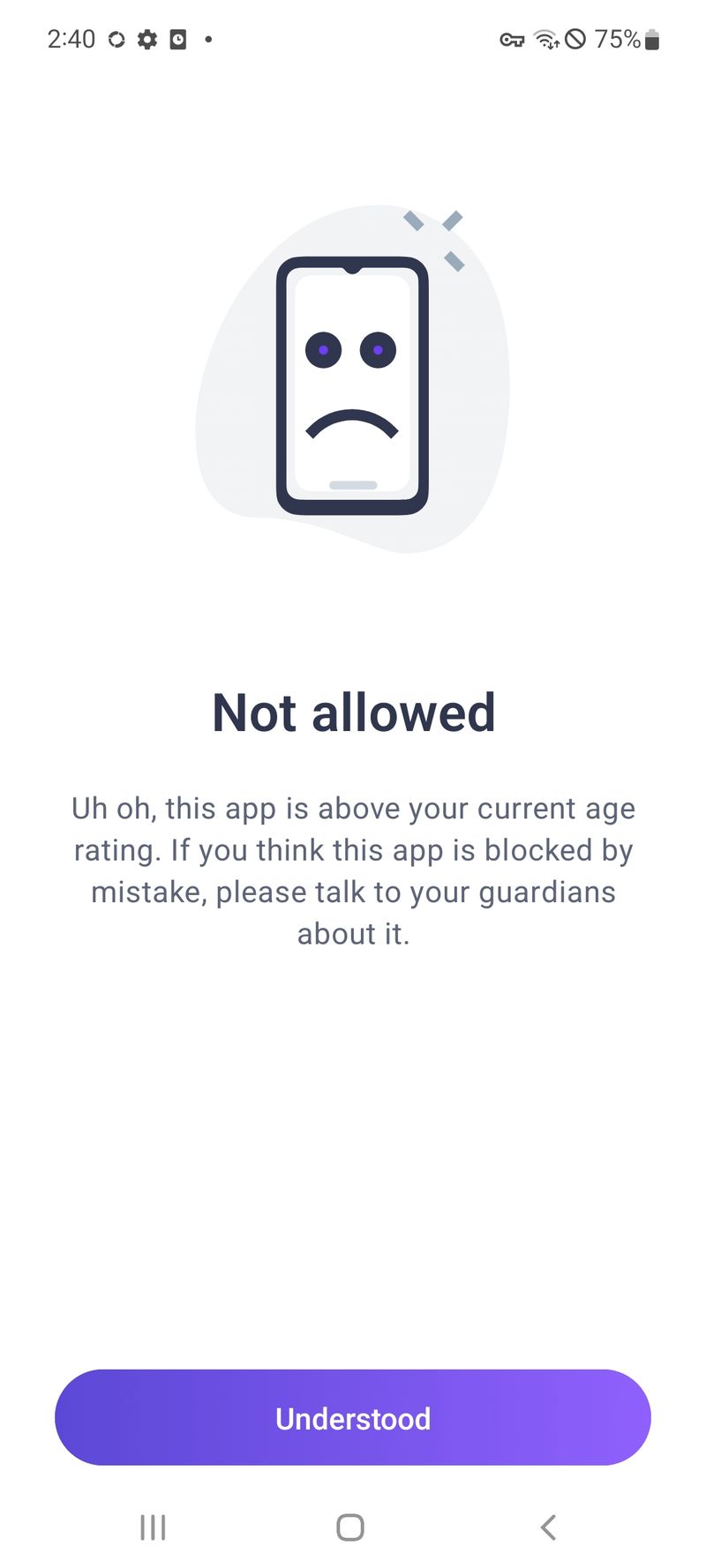
Questo comparirà quando tuo figlio cercherà di accedere a un'applicazione con restrizioni di età superiori.
Se vuoi saperne di più sulle app appropriate per l'età, ti suggeriamo di dare un'occhiata a Common Sense Media. Scrivono recensioni dettagliate sulle app e danno raccomandazioni sull'età.
Come bloccare le app sul dispositivo del tuo bambino con Ohana
Segui questi passaggi per bloccare un'app sul dispositivo del tuo bambino:
- Apri Ohana sul tuo dispositivo.
- Vai al profilo del tuo bambino nella scheda Supervisione.
- Scorri verso il basso fino alle Impostazioni e tocca su Applicazioni.
- Scegli il dispositivo del tuo bambino.
- Cerca l'app che desideri bloccare nella categoria pertinente.
- Seleziona l'app e tocca su Fine nell'angolo in alto a destra.
- Tutto pronto!